
Una de las acciones que realizamos sobre un conjunto de datos en Excel es la búsqueda de datos.
Esto es útil cuando la búsqueda de los datos se hace pesada o infructuosa debido a la gran cantidad de la misma.
Pero no siempre buscamos datos con el único propósito de buscarlas, sino también porque deseamos emitir un reporte o listado de todos aquellos que cumplen ciertas características o criterios.
Para estas operaciones el Excel dispone de su herramienta [Filtro], llamado también [Autofiltro] y el [Filtro avanzado].
Sin embargo, para que estas operaciones den los resultados que deseamos, los datos deben tener una estructura de base de datos o la forma de tabla; es decir, las filas deben representar la descripción de un conjunto de registros.
Cuando la cantidad de registros (filas) es bastante grande, se hace necesaria buscar o extraer los datos mediante un procedimiento de flitrar los registros (datos) que cumplen con ciertas condiciones especificadas por algunas relaciones aplicada sobre los campos (columnas) o filas (registros).
En esta ocasión estudiaremos el uso de [Filtro] o [Filtro automático].
Cargue a memoria el programa Excel de la direcció;n:
Observe que para usar el filtro automótico se puede emplear la dirección: [Inicio] - [Editar] - [Ordenar y filtrar] - [Filtro]. La otra forma de acceder al autofiltro es: [Datos] - [Ordenar y filtrar] - [Filtro].
Esta acción lo único que hace es insertar en cada una de las columnas (campos del registro), un icono de <flecha abajo>, la que hacer clic en ella desplegamos la lista de todas los valores o datos contenido en dicha columna o campo.
Por ejemplo en una tabla de empleados, habrá una columna que contenga el departamento o sección al que pertenece un determinado empleado.
Si la empresa tiene los departamentos de: Ingeniería, Mercado, Finanzas, Personal, Almacén, podemos pedirle al Excel que nos liste a todos los empleados del departamento de "Mercado"; que liste a todos los empleados del departamento de "Mercado" o "Personal".Si hubiera otro campo (columna) que contenga grado de instrucción, podemos emitir un reporte de todos los empleados de "Mercado" y que tengan grado de "Bachiller", éste es una columna.
Veamos lo que podemos hacer con el archivo "Centro Plaza.xlsx".
Abra el archivo "Centro Plaza.xlsx" haciendo clic aquí
En ella tenemos las ventas diarias de un conjunto de productos por tienda, por vendedor, forma de pago, etc. Inserte los botones de despliegue de lista en cada columna (campo) usando [Inicio] - [Edición] -[Ordenar y filtrar] - [Filtro].
Podemos observar que, en cada uno de los nombres de las columnas (amarillo), se ha insertado un botón-flecha.
Haga clic en el botón de "Tienda" (campo Tienda), celda A2.
La imagen siguiente muestra lo que se obtiene. Esto es lo mismo que se obtiene con cada uno de los otros botones de las otras columnas. Cambiarán los datos, pero la estructura en la que nos presenta las opciones a seleccionar, son las mismas.

La imagen nos muestra sólo un valor en el campo "Tienda", es correcto pues toda esa columna tiene el mismo valor: Centro Plaza.
Pero si hacemos lo mismo con el botón de "Vendedor", nos mostrará una lista de 6 vendedores, pues son los valores que se encuentran en todas estas filas.
Note también que los 6 vendedores están seleccionados; y el botón : "Seleccionar todo" también está seleccionado.
Hagamos clic en la casilla de "Seleccionar todo". Como respuesta a esta acción veremos que todos los valores (vendedores) han sido descativados.
Es ahora cuando podemos seleccionar la (o las) casilla(s) de los que querramos.
Pues bien, queremos un listado de todas las ventas efectuadas el día "Martes".
Para ello, haga clic en "Dia". De la lista de opciones, desactive [Seleccionar todo] y seleccione sólo "Martes".
La imagen siguiente muestra lo que debemos hacer:
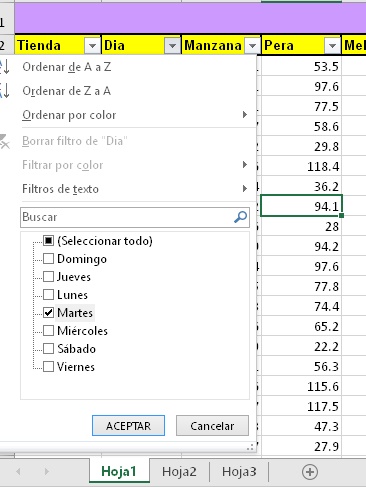
Observe el resultado:
Tenemos, por encima de los datos originales, todas las ventas realizadas el dia Martes.
A continuación, haga clic en el botón de "Forma de pago", desactive todo y active "Efectivo" y "Tarjeta Bco de Crédito". Esto permitirá obtener un listado de todas las ventas del día Martes "Y" efectuadas en "Efectivo" "O" con "TC Bco. Crédito".
Ahora, ¿Podemos saber cuántas ventas se realizaron el "Martes" con pagos efectuados en "Efectivo" o "Tarjeta de crédito del Banco de Crédito"?
Respuesta: Si no desea contarlos, observe la esquina izquierda de la barra de estado: Hay 90 registros; es decir, se efectuaron 90 ventas ese día.
Observe que las filas que cumplen con estos criterios se quedan mostrando 90 filas. Si deseamos realizar otra operación o, restablecer todos los registros o filas, debemos desactivar el filtro realizado.
Dicho de otra manera, para una nueva operación debemos contar con todos las ventas, pues la última operación ha hecho disponible un subconjunto de 90 filas.
Para ello, haga clic en [Filtro] (que está activada) de la ficha [Datos], como se muestra en la siguiente imagen:
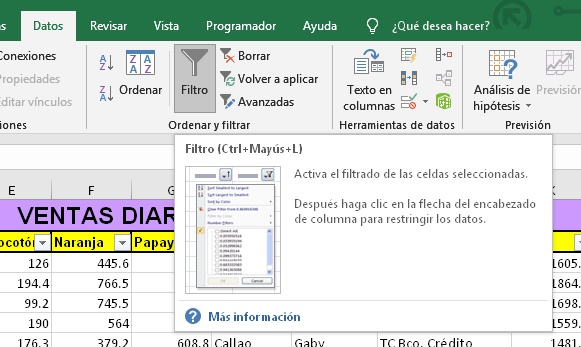
Ahora vamos a obtener las ventas efectuadas el día Lunes o Viernes, atendido por el vendedor "Enrique", que los productos provengan del almacén "Atocongo" y con la "Forma de pago" en "Efectivo".
¿Cuántos registros cumplen con estos criterios?
Respuesta: Sólo 3.

Grabe su archivo con el nombre "centroplaza-a.xlsx".
En la siguiente sección veremos "Filtro Avanzado".
Siguiente sesión